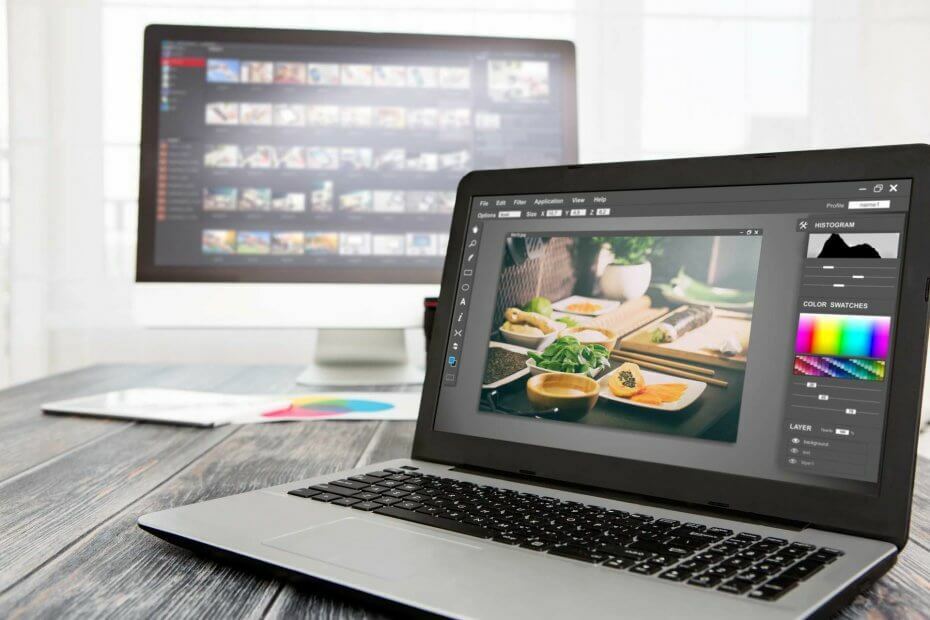
Acest software vă va menține drivere în funcțiune, astfel vă va proteja de erorile obișnuite ale computerului și de defecțiunile hardware. Verificați acum toate driverele în 3 pași simpli:
- Descărcați DriverFix (fișier descărcat verificat).
- Clic Incepe scanarea pentru a găsi toți driverele problematice.
- Clic Actualizați driverele pentru a obține versiuni noi și pentru a evita defecțiunile sistemului.
- DriverFix a fost descărcat de 0 cititori luna aceasta.
Există o mulțime de programe care promit să elimine filigranele din imagini și, atunci când le puneți la încercare, acestea nu respectă ceea ce v-ați aștepta pentru un eliminator de filigran. Până nu demult, am crezut că nu voi găsi niciodată un simplu eliminator de filigran pentru Windows 10, Windows 8, care ar funcționa la fel de bine ca Photoshop, dar după ce am căutat o vreme, am găsit Eliminator de timbre foto.
Acest program ușor și ușor de utilizat elimină (într-o anumită măsură) filigranele din imagini. Cu toate acestea, vă recomand cu tărie să nu utilizați acest program pentru a elimina filigranele din fotografiile altor persoane, deoarece acest lucru nu este moral. Cu toate acestea, îl puteți folosi pentru a elimina marcajele de timp din fotografii sau chiar unele elemente din fotografie, dacă este necesar.
Cum funcționează Photo Stamp Remover?
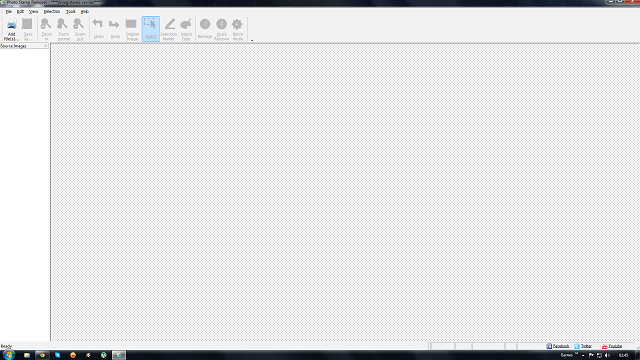
Procesul pe care îl folosește acest software de eliminare a filigranului pentru Windows 10, Windows 8 este destul de simplu, așa cum folosește imaginile și modelele din jurul zonei selectate pentru a umple spațiul în care filigranul este. După cum vă puteți imagina, această tehnică funcționează mai bine pe unele fotografii decât pe altele. În timp ce testam, cu unele fotografii, am obținut un rezultat extraordinar, iar altele, ei bine... nu atât. Chiar și așa, cu fotografiile la care a funcționat, rezultatul a fost spectaculos.

Am folosit acest mic program pentru a elimina atât filigranele, cât și diferite elemente din unele imagini. Dacă vă întrebați ce tipuri de filigrane nu a șters, acestea au fost cele care suprapuneau fotografia. În acest test, a reușit doar să amestece întreaga fotografie. Dar pentru majoritatea a ceea ce au nevoie utilizatorii, Photo Stamp Remover pentru Windows 10, Windows 8 va face treaba fără probleme.
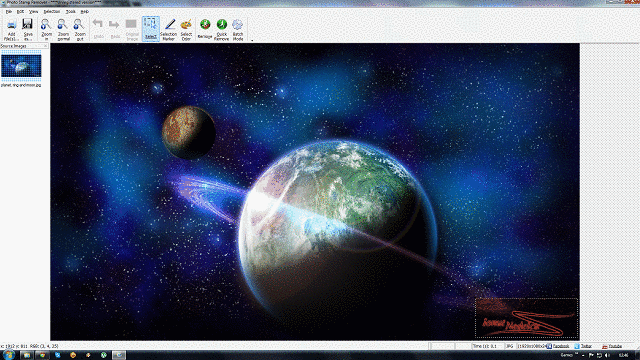
Utilizarea Photo Stamp Remover este foarte simplă. Datorită interfeței sale ușor de utilizat, adăugarea fotografiilor și editarea acestora este o briză. Toate instrumentele se află în meniul de sus, începând de la Adăugare fotografii și până la butonul magic „Eliminare”.
Selectarea zonei în care este plasat filigranul se face prin apăsarea unuia dintre cele trei butoane din meniul de sus. Pentru filigranele simple, puteți utiliza instrumentele simple de selecție și puteți desena un pătrat peste zona cu filigranul. Cealaltă opțiune este să utilizați Marcatorul de selecție, care vă permite să pictați peste zona pe care doriți să o editați. Nu în ultimul rând, aveți opțiunea de a selecta o singură culoare și de a o elimina cu opțiunea Selectare culoare.
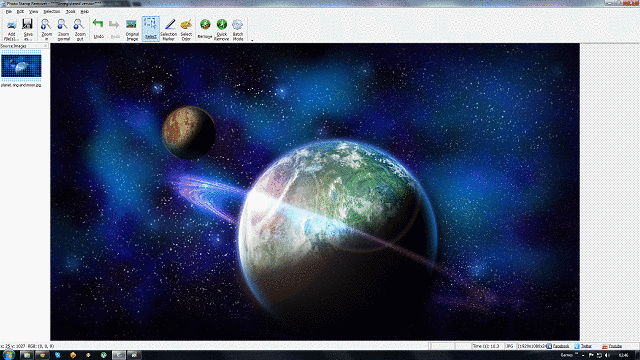
După ce ați selectat filigranul, puteți găsi butonul Eliminați în același meniu, chiar lângă Selectare culoare. Tot aici, utilizatorii pot găsi o altă metodă de eliminare, Quick Remove, dar, după ce am văzut, oferă rezultate de calitate mai scăzută.
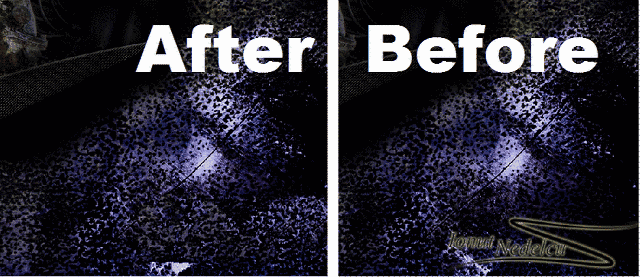
După cum puteți vedea din imagini, procesul a fost un succes zdrobitor și toate urmele filigranului au dispărut. Deși sunt împotriva eliminării filigranelor din imaginile care aparțin altora, acest program de eliminare a filigranului Windows 10, Windows 8 poate fi folosit pentru a edita fotografiile și a scăpa de elementele nedorite.
Descarca Photo Stamp Remover pentru Windows 10, Windows 8
Alte caracteristici pentru eliminarea timbrelor foto
Cu acest software minunat, nu numai că puteți elimina siglele, filigranele și ștampilele, dar puteți și să le eliminați fotografii corecte. Dacă există unele elemente nedorite - acestea pot fi eliminate cu ușurință în câteva clicuri.

De asemenea, puteți întineri fotografiile vechi pe care le păstrați în arhiva familiei. Tot ce trebuie să faceți este să scanați acele fotografii, să le încărcați pe computer și să le deschideți în Photo Stamp Remover. Software-ul va curăța tot praful, va remodela zgârieturile și fisurile. Rețineți că, dacă le scanați cu un scaner de calitate scăzută, veți obține un rezultat mai puțin satisfăcător, deci folosiți unul bun.
O altă caracteristică importantă este că puteți retușa mai multe fotografii la un moment dat. Dacă aveți mai multe fotografii cu aceeași ștampilă, pe care unele camere le folosesc pentru a părăsi, le puteți selecta, puteți defini pur și simplu zona în care se află ștampila / sigla / filigranul și puteți începe eliminarea proces.
ARTICOLE SIMILARE:
- 5 dintre cele mai bune software de eliminare a ștampilelor foto pentru a șterge filigranele
- Cel mai bun 5 software de eliminare a logo-urilor pentru a șterge logo-urile din imagini
- Cel mai bun 6 software de eliminare a ochilor roșii pentru a vă repara fotografiile
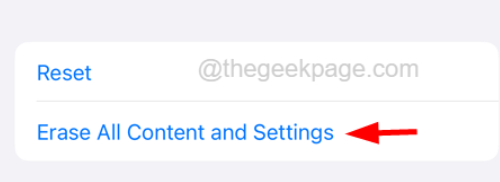
![Cum să remediați iMessage care nu se sincronizează cu Mac [Rezolvat]](/f/1c56ab27312d6922e0f109b05cc4e42d.png?width=300&height=460)
